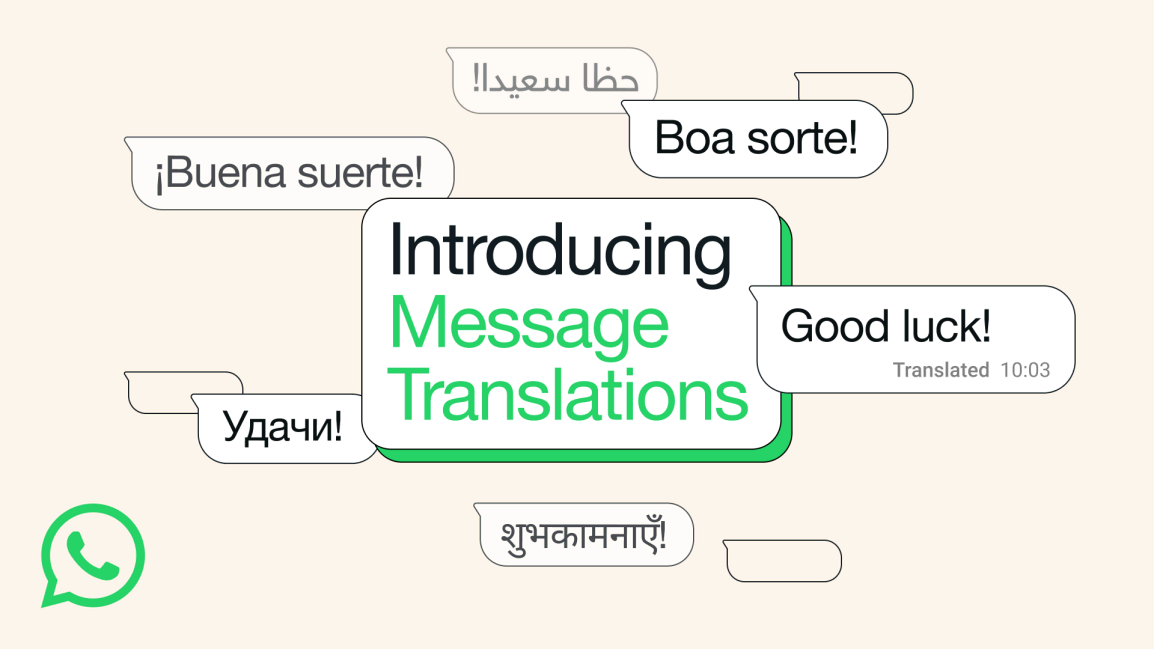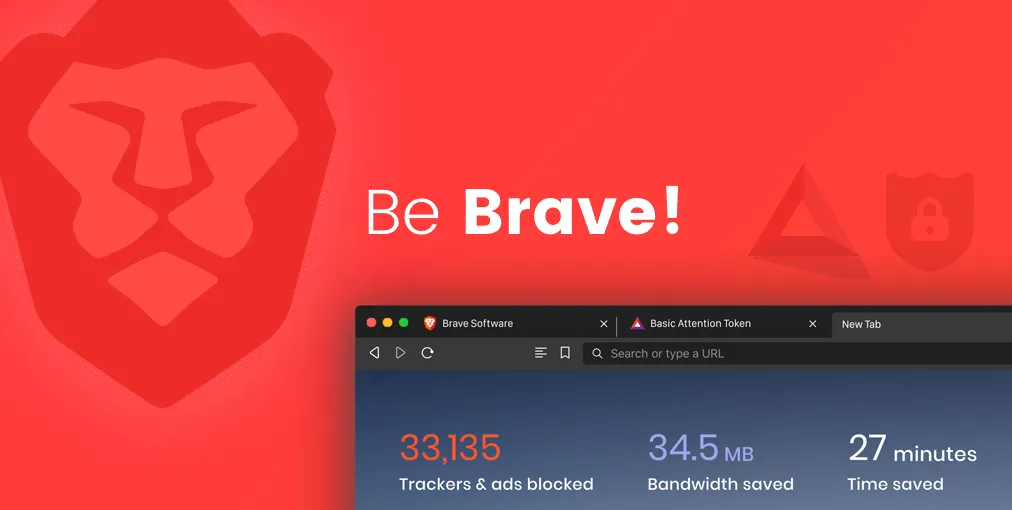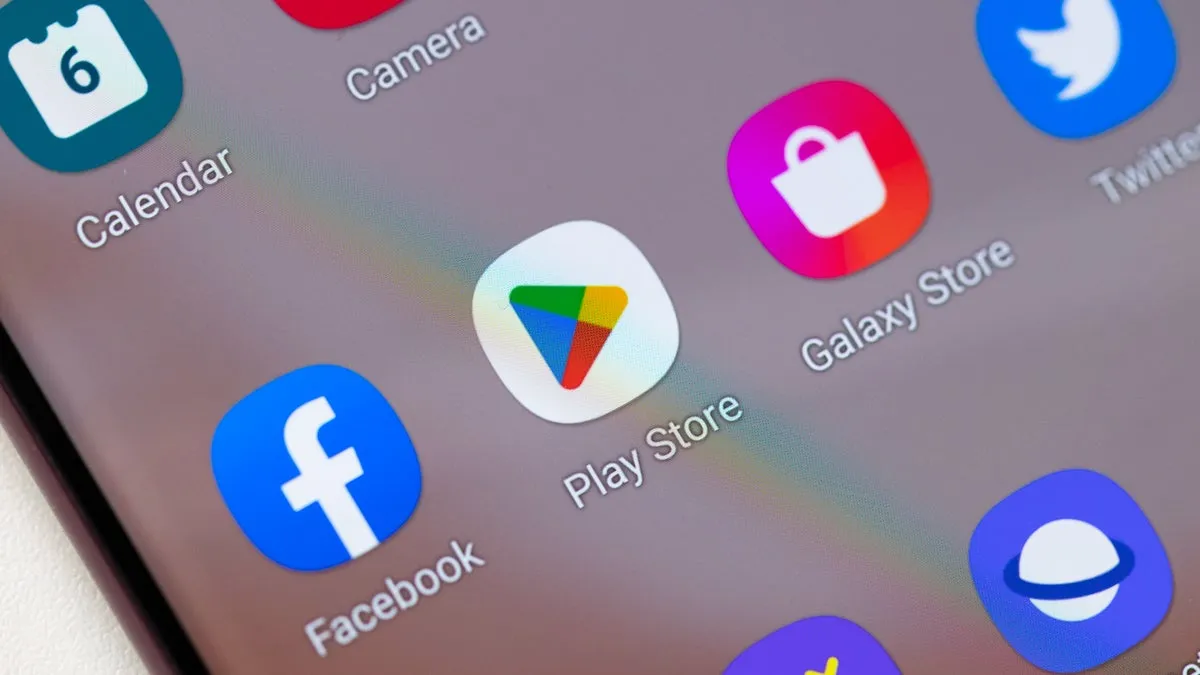Hands-On Review Motherboard MSI Z270 Gaming M7
BIOS
Untuk motherboard Intel 200-Series, khususnya di lini Gaming-Series, MSI kembali membekali jajaran motherboardnya dengan BIOS/UEFI yang bernama Click BIOS 5. BIOS ini pertama kali diluncurkan oleh MSI untuk motherboard Gaming Series terdahulu, yaitu dengan chipset Intel 100-Series. Beberapa dari Anda mungkin ada yang merasakan tidak ada perbedaan fitur antara Click BIOS 5 dan Click BIOS 4. Namun, Click BIOS 5 ini menghadirkan beberapa perubahan tampilan yang membuatnya lebih mudah digunakan dan menawarkan responsivitas tinggi saat Anda bernavigasi di dalamnya.
Tampilan utama Click BIOS 5 ini menawarkan dua tombol virtual yang cukup besar, yaitu untuk switch GameBoost yang juga menawarkan tujuh konfigurasi overclocking otomatis, serta untuk XMP. Tombol XMP di tampilan awal ini akan sangat memudahkan pengguna untuk optimasi konfigurasi RAM dengan hanya membutuhkan sekali klik saja untuk mengaktifkan fitur XMP, tidak perlu harus mencari opsi untuk fitur itu di halaman-halaman dalam BIOS.
Selain hadir dengan antarmuka yang responsif, untuk mempermudah pengguna awam, kini MSI menawarkan EZMode yang merupakan sebuah mode BIOS, yang mana antarmuka yang diusung lebih sederhana, tetapi menurut kami tetap mampu menyediakan menu konfigurasi dan informasi yang lengkap.
EZMode
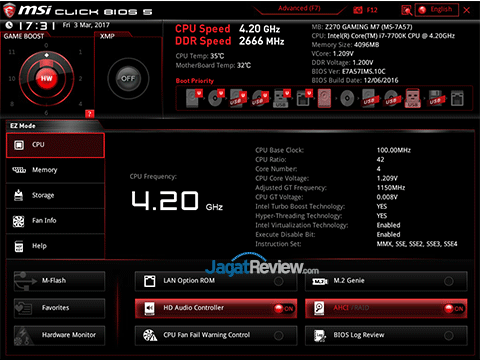
EZMode ini tampil dengan antarmuka yang cukup mudah dimengerti, baik untuk para pemula sekalipun. Anda bisa menyimak informasi seputar CPU dan juga kecepatannya, memori yang digunakan, storage, dan sistem pendingin. Selain EZMode, Click BIOS 5 ini juga memiliki mode Advance, yang mana mode ini dihadirkan untuk para pengguna yang sudah mahir dalam mengkonfigurasi BIOS sesuai yang dibutuhkan.
Masih di tampilan BIOS EZMode ini, Anda akan menemukan salah satu fitur yang dimiliki motherboard ini yaitu M.2 Genie. Fitur ini akan mempermudah Anda yang ingin menggunakan konfigurasi RAID pada SSD dengan form factor M.2. Konfigurasi RAID bisa dilakukan hanya dengan melakukan satu kali klik pada tombol M.2 Genie.
Advanced Mode
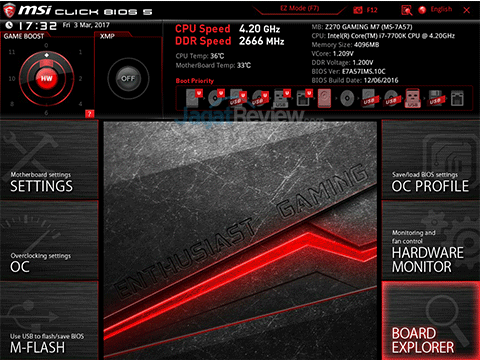
Seperti yang sempat kami utarakan di atas, Advanced Mode ini lebih ditujukan bagi para pengguna yang sudah cukup mahir. Anda akan menemukan berbagai opsi konfigurasi yang lebih beragam, yang umumnya akan membutuhkan pengetahuan hardware yang cukup dalam untuk digunakan. MSI membagi opsi konfigurasi yang ada ke beberapa sub bagian yang akan mempermudah pengguna menemukan opsi yang tengah dicari.
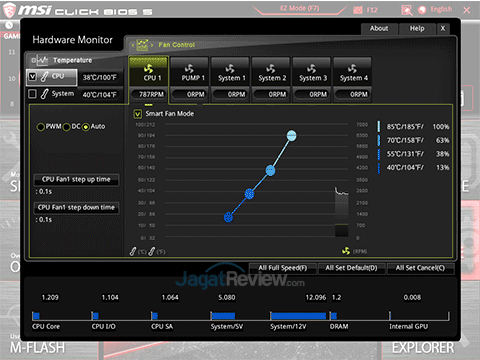
Advanced Mode ini juga menyediakan beberapa fitur, seperti Board Explorer yang menunjukkan konfigurasi hardware yang tengah digunakan. Selain itu, terdapat juga menu untuk mengakses opsi Overclocking lanjutan yang tersedia.
Overclocking
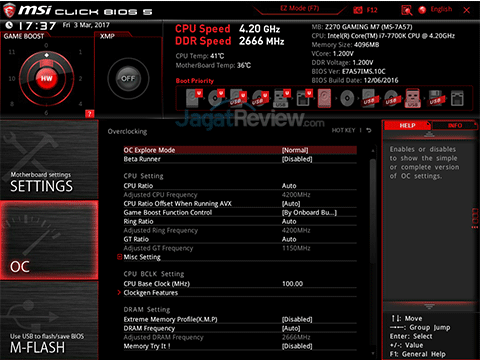
Menu OC di Click BIOS 5 ini tentunya ditujukan untuk pengguna yang ingin mendapatkan performa lebih baik lagi dari yang ditawarkan secara standar, baik oleh prosesor maupun memori. Bahkan, opsi konfigurasi yang tersedia juga bisa mengakomodasi kebutuhan extreme overclocking, melalui Expert Mode. Namun, kami sarankan Anda yang masih belum terlalu paham overclocking tingkat lanjut untuk tidak menggunakan opsi ini dengan sembarangan.